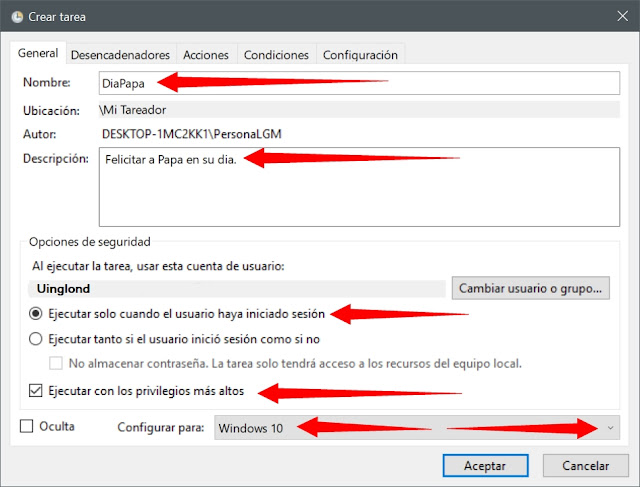Centro de seguridad de Windows 10
Microsoft está lanzando sistemas operativos cada poco tiempo, 6 meses quizá, y además jamas había lanzado tantas versiones.
Antes con los viejos Windows, solo había una versión y todos eramos iguales, ahora eso ya no es así, lo que causa muchos mas problemas, debido a la gran cantidad de información que tenemos que analizar según la versión que queremos comprar o analizar en mi caso.
A cada Windows le corresponde una conflagración, una forma de utilizar, y posiblemente muchos usuarios no saben si actualizarse o dejarse como estaba. Tanto desconcierto, hace mal a muchos que al final seguirán usando su viejo Windows.
Windows 10 o Windows Multi Versión, tiene cada vez mas seguridad, algo que no es malo, y el Centro de Seguridad de Windows y Defender con Firewall incluido, son los responsables en su mayoría, de toda la seguridad aportada por Microsoft para ser, quizá, el mejor y mayor sistema seguro del mundo.
Aun así, todavía podemos configurar Windows 10 a nuestra conveniencia. En este turorial, vamos a configurar un Windows 10 Enterprise (Empresa), para poderlo usar con otra configuracion menos agresiva, o mas flexible para nosotros.
Es evidente, que el Centro de Seguridad de Windows 10 Enterprise me bloquee ciertas configuraciones que Microsoft no quiera comprometer en su sistema, nosotros esto lo entendemos, pero así no es fácil usarlo.
Así que lo que haremos es, deshabilitar alguna seguridad para configurar lo que deseemos temporalmente o finalmente.
Aqui saltan algunas preguntas importantes; ¿si deshabilitamos la seguridad somos mas vulnerables?, ¿se pueden seguir usando las aplicaciones por defecto del sistema?.
Pues la respuesta es que no, no somos mas vulnerables si usamos otras aplicaciones de otros Antivirus, Cortafuegos, y también se pueden seguir usando las aplicaciones por defecto de este Windows 10 Enterprise.
Claro que si tocamos todo esto, también podríamos revertir los cambios cuando queramos, así que no hay de que preocuparse, tan solo probar los que mas nos guste.
Microsoft nos dice que esta es la versión de Windows más segura hasta la fecha, diseñada para seguir siéndolo, y que ofrece medidas de seguridad completas, integradas y continuas en las que puedes confiar, incluido el Antivirus de Windows Defender y el firewall, entre otras. Si te mantienes actualizado, te asegurarás de disponer de las últimas características y medidas de protección, sin ningún coste adicional.
Mantente actualizado y protegido.
Al instalar las actualizaciones más recientes de Windows 10, obtendrás nuevas características y las mejoras de seguridad más recientes para que siempre estés protegido. Y lo mejor de todo: menos reinicios cuando más usas tu PC, simplemente establece tus horas activas.
Antivirus de Windows Defender.
Disfruta de un equipo más seguro con la protección antivirus integrada en Windows 10. El Antivirus de Windows Defender ofrece una protección en tiempo real contra las amenazas de software, como virus y malware en correo electrónico, aplicaciones e Internet.
Centro de seguridad de Windows Defender.
El Centro de seguridad de Windows Defender ofrece un sólido conjunto de características de seguridad que te protegen durante el ciclo de vida de soporte de tu dispositivo Windows 10.
Cuando tu PC se protege mediante Antivirus de Windows Defender, recibes una protección completa para tu sistema, archivos y actividades en línea contra virus, malware, spyware y otras amenazas. La tranquilidad nunca ha sido tan fácil.
Microsoft Edge.
SmartScreen de Windows Defender está integrado en Microsoft Edge y te ayuda a protegerte de sitios web y descargas malintencionadas.
Control parental.
Windows te permite definir controles de protección familiar para dispositivos Windows 10 y Xbox, incluido el acceso a sitios web, límites de tiempo en los dispositivos y las aplicaciones y juegos que se pueden ver o comprar.
Firewall de Windows.
Firewall de Windows se ha diseñado para impedir que los hackers y el software malintencionado obtengan acceso a tu dispositivo a través de una red o Internet.
Encontrar mi dispositivo.
Si pierdes o te roban tu dispositivo Windows 10, puedes usar el servicio Encontrar mi dispositivo para hacer que suene tu teléfono Windows, para bloquearlo o borrar su contenido o para identificar en el mapa la ubicación de tu dispositivo.
Bueno, todo esto esta muy bien, yo diría super mega bien, pero no a todos les puede gustar, así que ahora vamos a deshabilitar algunas configuraciones, para usar Windows 10 Enterprise a nuestro modo ahora.
Lo que mas nos dificulta a la hora de usar Windows 10 Enterprise de otro modo, es el Centro de Seguridad de Windows. Para deshabilitarlo, pulsamos la tecla Windows+r , tecleamos services.msc y aceptamos, buscamos Centro de Seguridad, lo deshabilitamos, y reiniciamos el equipo para afianzar.
Este servicio supervisa e informa acerca de la configuración y mantenimiento de seguridad del equipo. La configuracion de mantenimiento incluye la configuración de:
Firewall (cortafuegos) , activado o desactivado.
Antivirus, activado, desactivado o sin actualizar.
Anti spyware, activado, desactivado o sin actualizar.
Update, descargar e instalar actualizaciones automaticamente o manualmente.
Control de cuentas de usuario, activado, desactivado o sin actualizar.
Internet, recomendada o no recomendada.
El servicio también proporciona unas API de COM, a los fabricantes de Software independientes, para que puedan registrar el estado de sus productos en el servicio.
Como vemos, este servicio es el que alerta y protege sobre la seguridad de otros componentes del sistema, así que deshabilitandolo, obtendremos un mayor control en nuestro propósito de usar el sistema en otro modo.
Otro control que vamos a realizar ahora, seria el UAC o Control de Cuentas de Usuario, este control ayuda a impedir que programas perjudiciales realicen cambios en el equipo. Esto hace que Microsoft tenga un sistema super seguro, no lo dudamos, pero para nosotros es bastante agresivo, según el modo que queremos usar.
Por eso lo vamos a deshabilitar pulsando las teclas Windows+r y tecleando regedit , luego debemos hallar la ruta:
Equipo\HKEY_LOCAL_MACHINE\SOFTWARE\Microsoft\Windows\CurrentVersion\Policies\System
Ahí, editaremos el valor DWORD con nombre EnableLUA, modificandolo con un nuevo valor establecido a 0, y reiniciamos el equipo para afianzar. En el caso de que ese valor no exista, lo crearemos igualmente.
Luego, si lo deseamos, cambiaríamos el estado del SmartScreen y el Centro de Seguridad de Windows Defender (el defensor de Windows) a nuestro gusto, pudiendo ahora tener mayor control sobres estas configuraciones.
Y también podríamos incluir en nuestra configuracion, algo mas agresivo incluso, deshabilitando la protección en tiempo real del Defensor de Windows.
Aunque el Defensor de Windows se puede desactivar en cualquier momento, y además no es tan agresivo como otros Antivirus, pudiera ser que algunos usuarios, no lo quieran usar.
Para desactivar temporalmente vamos a la ruta:
Equipo\HKEY_LOCAL_MACHINE\SOFTWARE\Microsoft\Windows Defender\Real-Time Protection
Ahí, editaremos el valor DWORD con nombre DisableRealtimeMonitoring .
Pero si queremos deshabiltarlo completamente, pulsamos las teclas Windows+r y tecleamos gpedit.msc , luego en el Editor de Directivas de Grupo, seleccionamos Plantillas Administrativas, Componentes de Windows, Antivirus de Windows Defender, Protección en Tiempo Real, Desactivar protección en tiempo real y lo Habilitamos, reiniciamos el sistema y ya queda desactivado siempre, sin posibilidad de monitorizar.
En fin, eso es todo desde ahora, como vemos, Windows sigue siendo un buen sistema, en el cual podemos usar muchas configuraciones, claro que todo depende de que versión hemos comprado.